一个ppt文件有许多页ppt组成,演示的时候需要设置好翻页的方式,其中翻书的效果时比较好用的一种,下面就介绍ppt怎么制作翻书效果的方法。更多免费ppt模板下载尽在ppt家园。
在介绍新的教程之前,小编要推荐一款开学第一课家长ppt模板,有需要的可以来看看。

首先插入一个矩形,复制得到另一个矩形并设置为白色。选中右边的矩形点击动画菜单选择退出动画的层叠效果。
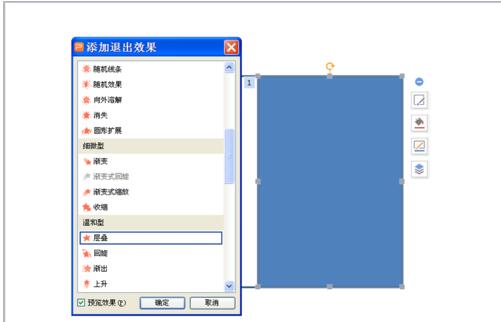
修改层叠动画的方向为到左侧,速度选择快速,接着选择左边的矩形,点击添加效果,从中选择进入-其他效果,接着选择伸展,修改伸展的方向为自右侧,速度快速,并设置从上一项开始之后。
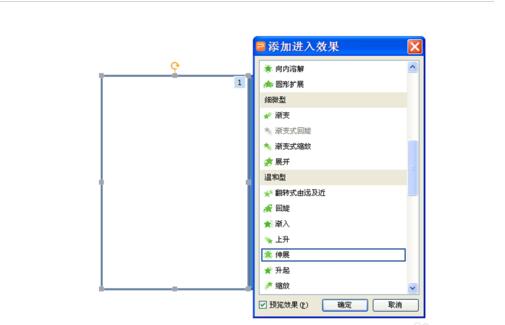
新建一个ppt页面将设置好的矩形复制过来。一共建立四个幻灯片,复制得到同样的内容。

选择第一个幻灯片中的右边的矩形,执行插入-文本框命令,输入文字内容为“书法欣赏”,设置字体为王羲之书法字体,字号为40。
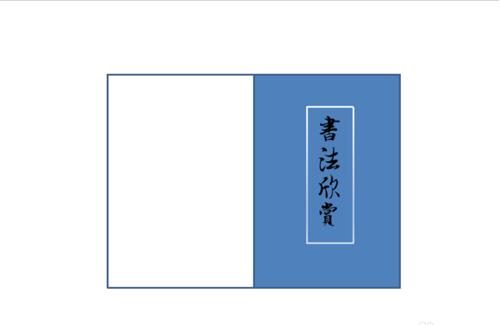
继续为第一张幻灯片左侧的矩形添加文字内容,接着分别选择左右侧矩形以及相应的文本框后,执行ctrl+g组合成一个图形。
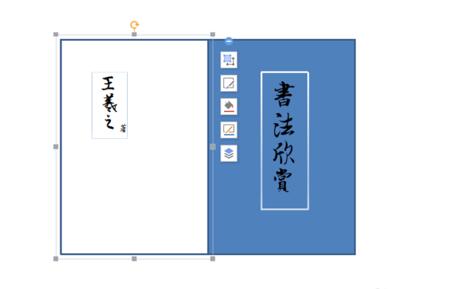
接着选择第二张幻灯片右侧的矩形,执行填充-图片或纹理-本地图片命令,选择合适的图片进行填充。
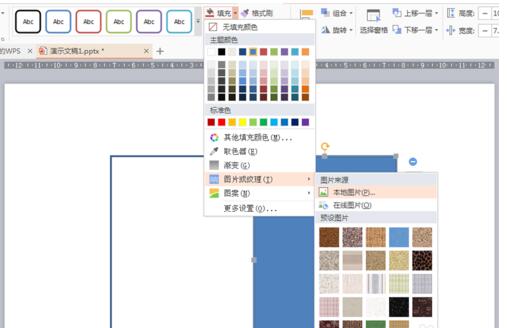
采用同样的方法将左边的矩形,以及剩下的两张幻灯片分别填充相应的图片,查看效果。
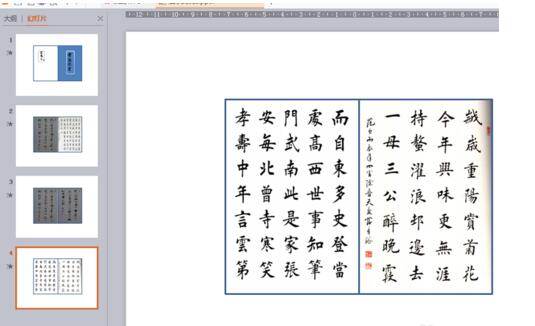
这样翻书动画就制作完成了。
ppt模板文章推荐:








